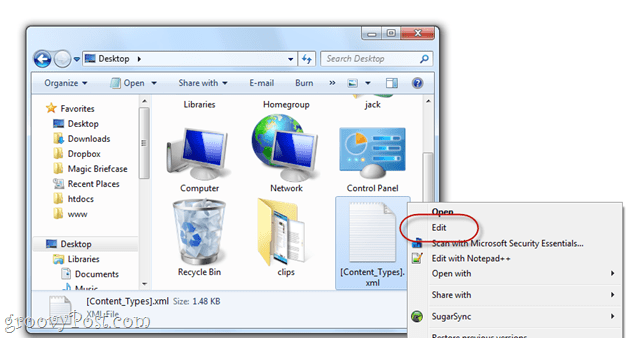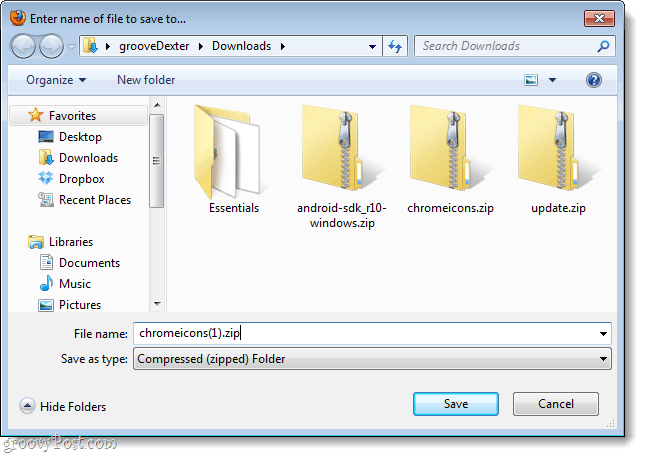Jak automatycznie zmieniać tapetę w systemie Windows 11
Microsoft Okna 11 Bohater / / April 03, 2023

Ostatnia aktualizacja w dniu

Jeśli wygląd Twojego komputera zaczyna się starzeć, możesz odświeżyć tapetę. A także automatycznie zmieniaj tapetę w systemie Windows 11.
System Windows 11 oferuje kilka sposobów personalizacji środowiska użytkownika. Na przykład możesz zmień tapetę pulpitu do czegoś innego niż domyślny obraz firmy Microsoft.
Możesz jednak preferować tapetę, która zmienia się automatycznie w ciągu dnia. Microsoft umożliwia automatyczną zmianę tapety w systemie Windows 11. Zmiana tapet pulpitu zapewnia wyjątkowe wrażenia, które dodają uroku dniom, które wydają się zbędne.
Istnieją dwa sposoby, aby system Windows 11 automatycznie zmieniał tapetę pulpitu w aplikacji Ustawienia. Poniżej pokażemy, jak to zrobić.
Czy możesz automatycznie zmienić tapetę w systemie Windows 11?
Tak, możesz ustawić system Windows 11, aby automatycznie zmieniał tapetę w systemie Windows 11.
Aby system Windows automatycznie zmieniał tapetę pulpitu, możesz użyć Wyróżnienie systemu Windows
Inną metodą, której możesz użyć, jest użycie pokazu slajdów. Umożliwi to wybranie własnych zdjęć i innych obrazów do automatycznego obracania w określonych momentach.
Jak automatycznie zmieniać tapetę za pomocą Windows Spotlight
Jeśli lubisz niespodzianki i oglądanie wysokiej jakości zdjęć z całego świata, możesz skorzystać Wyróżnienie systemu Windows.
Aby automatycznie zmienić tapetę za pomocą Windows Spotlight:
- Kliknij prawym przyciskiem myszy pusty obszar na pulpicie i wybierz Być uosobieniem z menu kontekstowego.
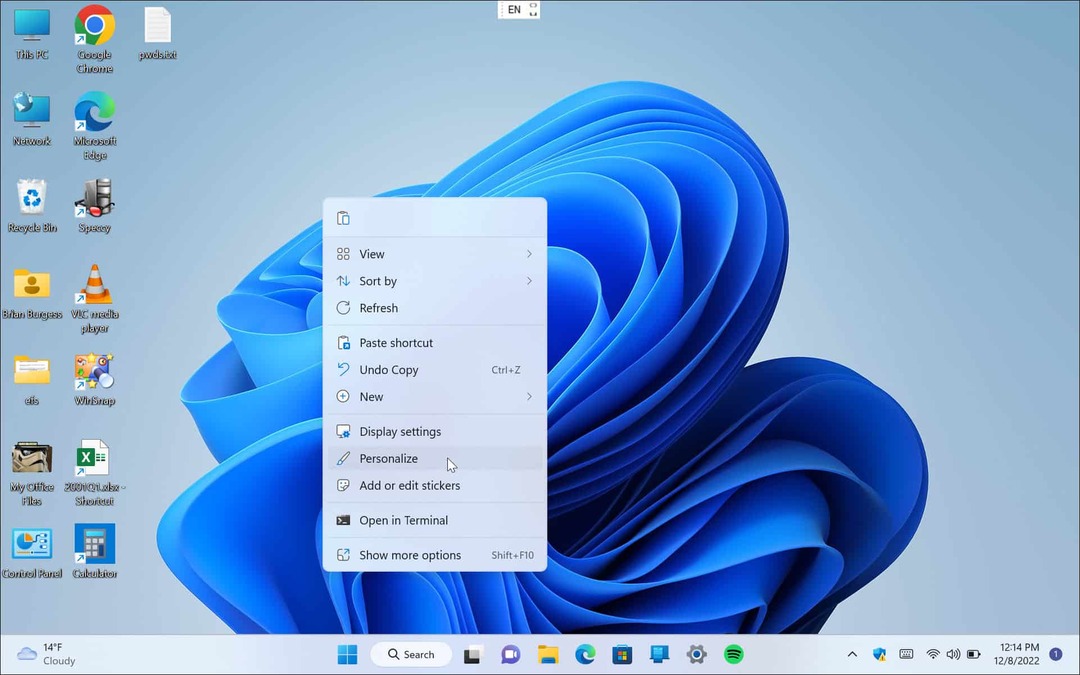
- Kiedy Ustawienia otwiera się aplikacja Być uosobieniem sekcji, otwórz Tło opcja po prawej stronie.
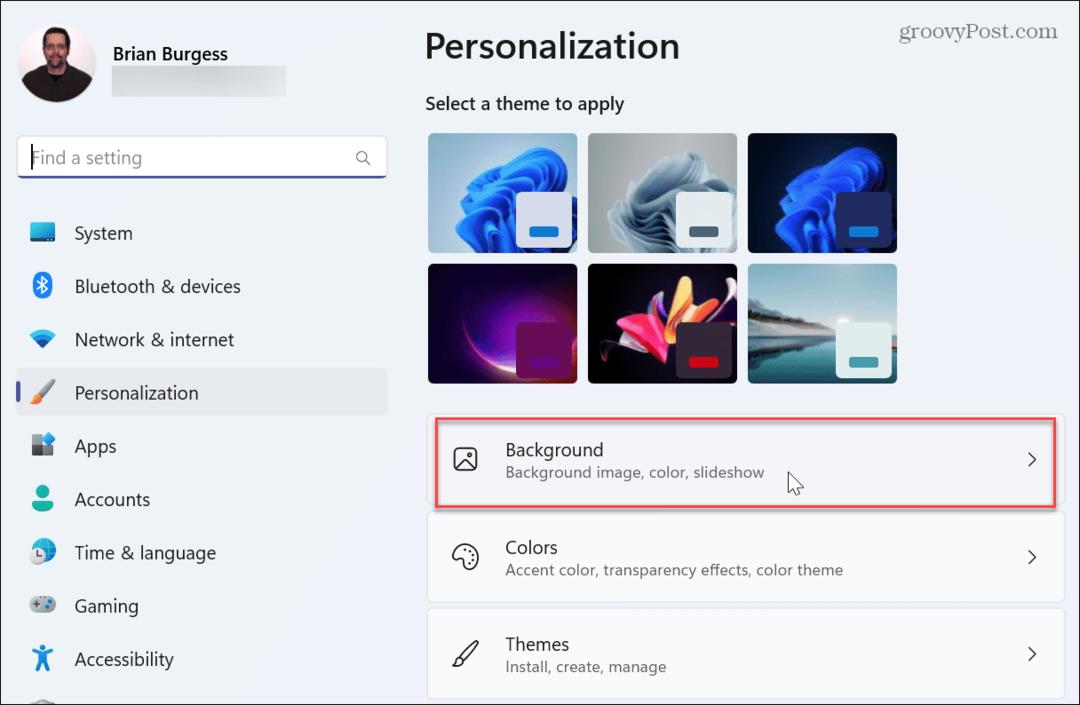
- Kliknij menu rozwijane w Spersonalizuj swoje tło sekcję i wybierz Wyróżnienie systemu Windows.
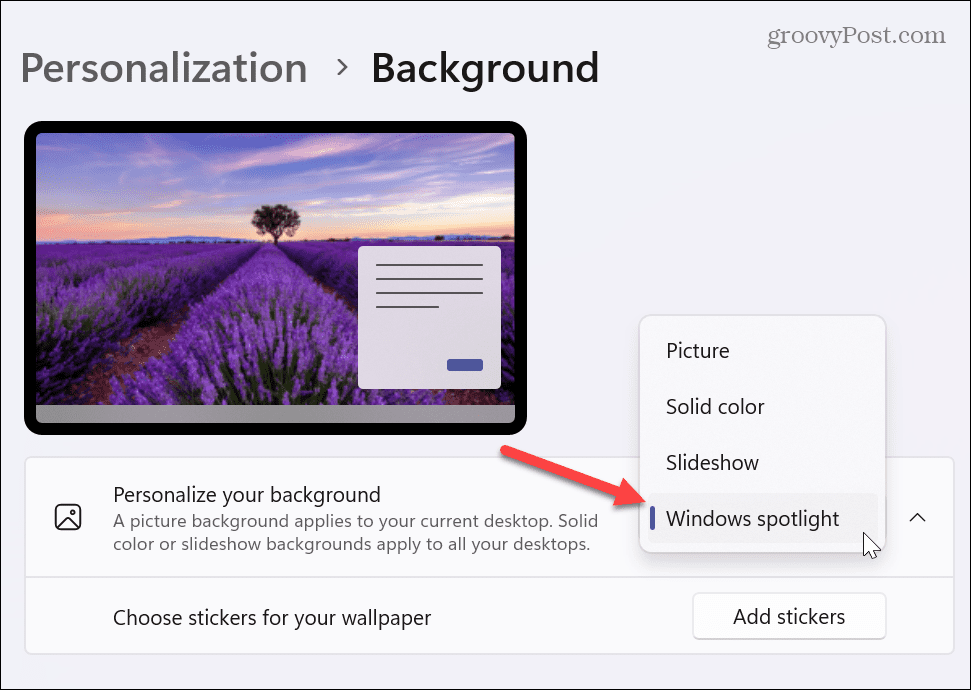
- Kiedy sprawisz, że Windows 11 automatycznie zmieni tapetę za pomocą Windows Spotlight, pobiera obrazy z serwerów Microsoft i zmienia tapetę w ciągu dnia.
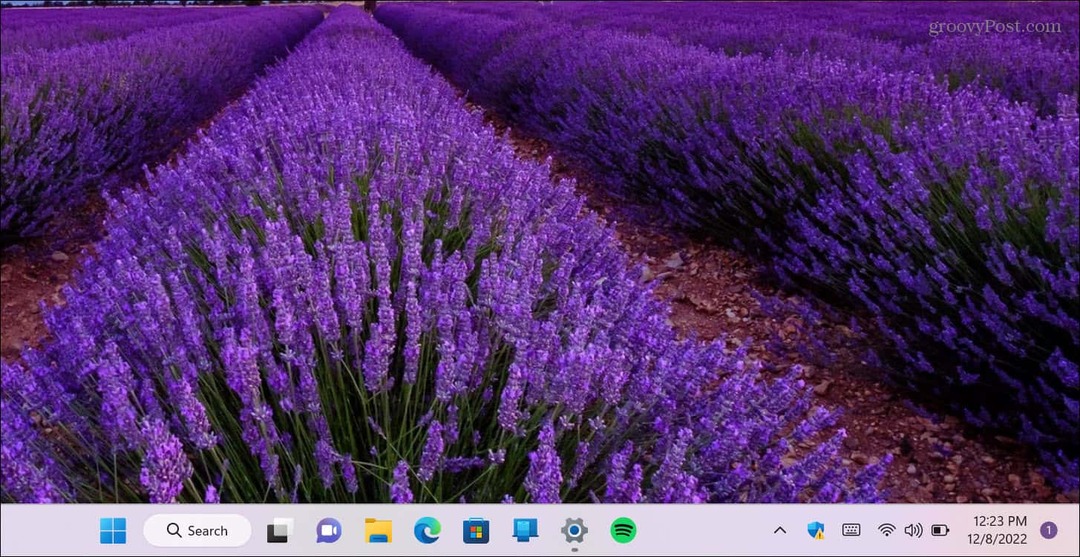
Warto również zauważyć, że podczas korzystania z Windows Spotlight możesz kliknąć prawym przyciskiem myszy ikonę aparatu w prawym górnym rogu i wybierać spośród różnych opcji. Obraz można polubić lub nie. Pomaga to systemowi Windows dowiedzieć się, co wolisz, i automatycznie zmienić tapetę na podobne obrazy.
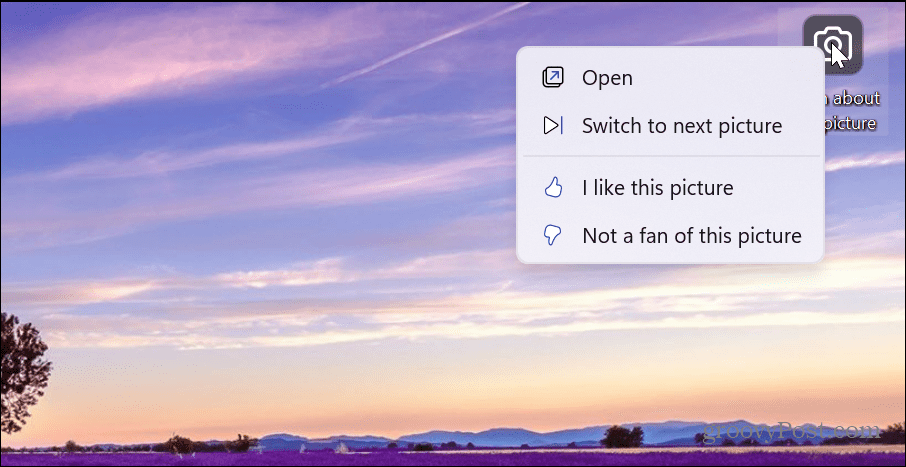
Jeśli nie podoba Ci się konkretny obraz, który się pojawi, kliknij Przełącz na następny obraz z menu, a pojawi się nowy obraz.
Jeśli chcesz dowiedzieć się więcej o obrazie, kliknij dwukrotnie przycisk lub kliknij otwarty z menu. Przeglądarka Microsoft Edge otworzy się z wynikami wyszukiwania, które pozwolą Ci dowiedzieć się więcej na jej temat.
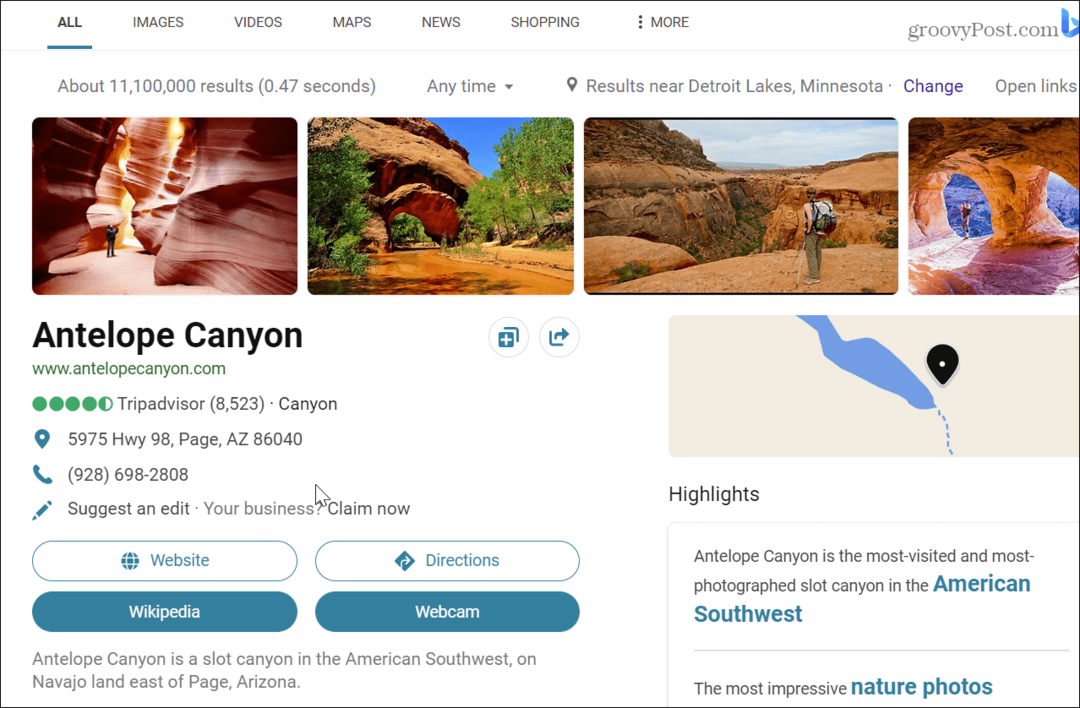
Jak automatycznie zmieniać tapetę za pomocą pokazu slajdów
Jeśli nie chcesz różnorodności wyświetlanej przez Windows Spotlight jako tapety, możesz użyć własnych zdjęć i innych obrazów przechowywanych w folderze, aby utworzyć pokaz slajdów.
Aby automatycznie zmienić tapetę za pomocą pokazu slajdów:
- Kliknij prawym przyciskiem myszy pusty obszar pulpitu i wybierz Być uosobieniem z menu kontekstowego.
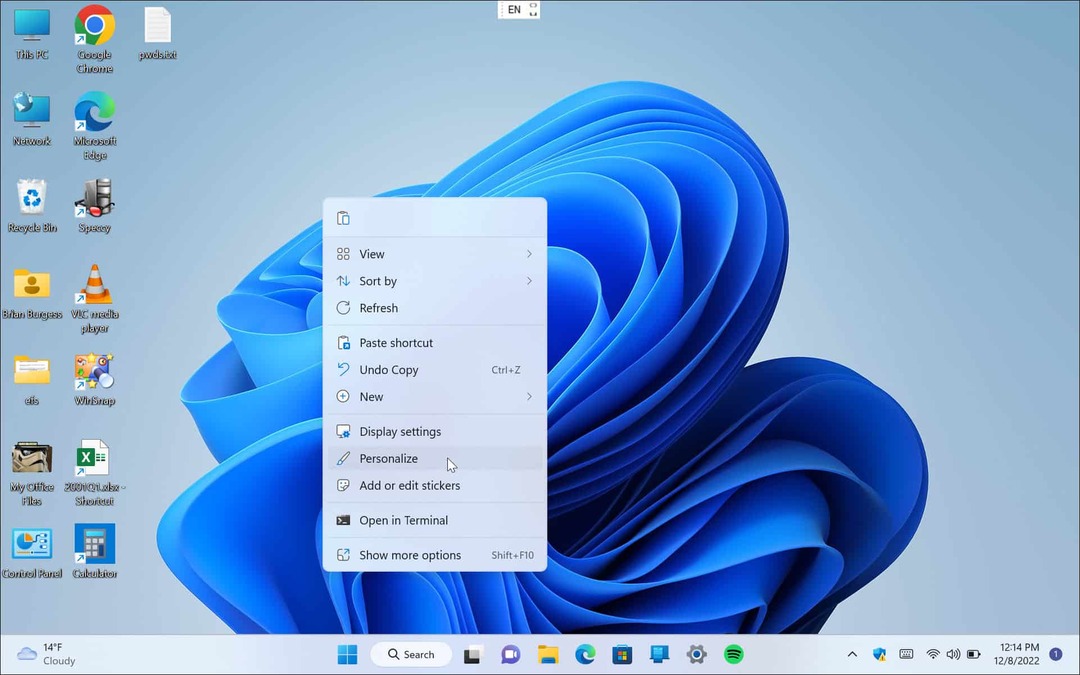
- Kiedy Ustawienia otworzy się aplikacja, kliknij Tło opcja po prawej stronie.
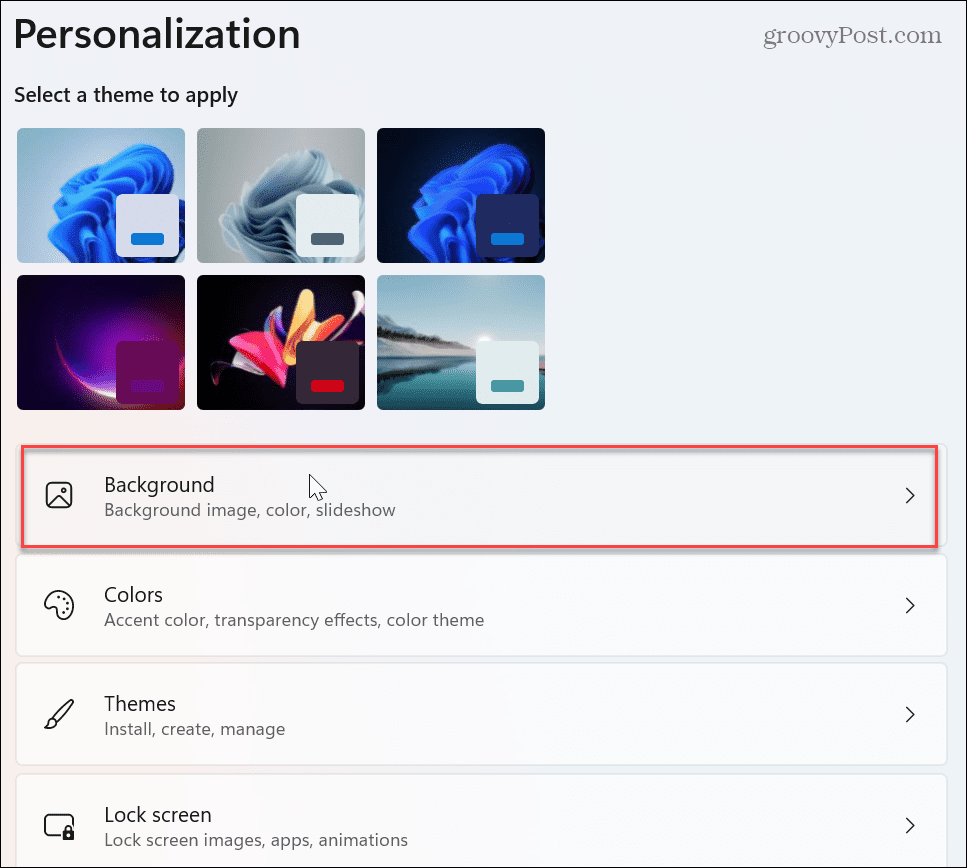
- Kliknij menu rozwijane w Spersonalizuj swoje tło sekcję i wybierz Pokaz slajdów.
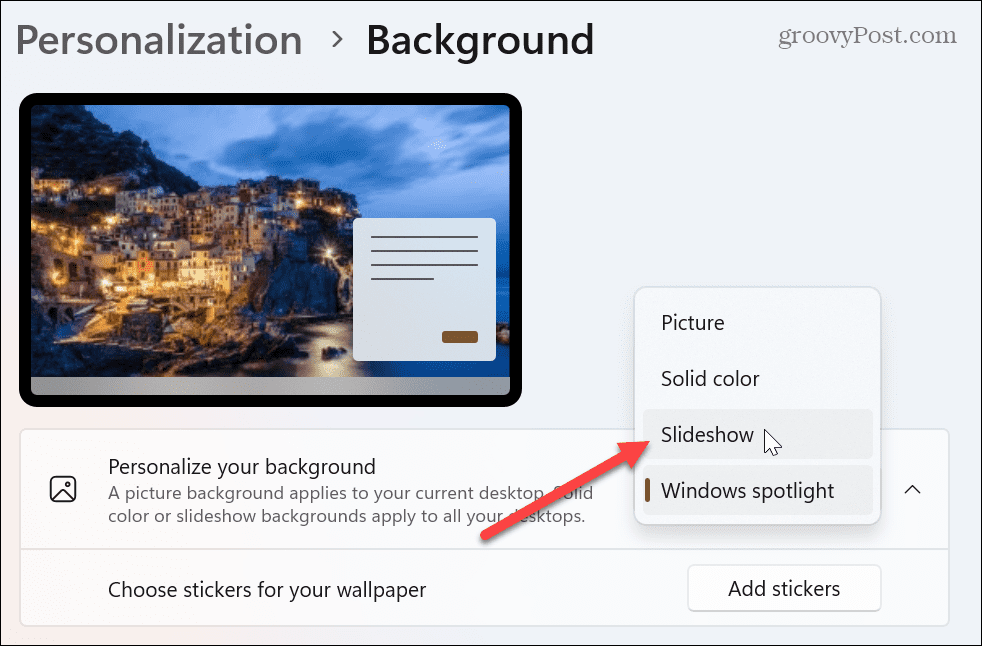
- Poniżej pojawią się nowe opcje, które chcesz kliknąć Przeglądać przycisk.
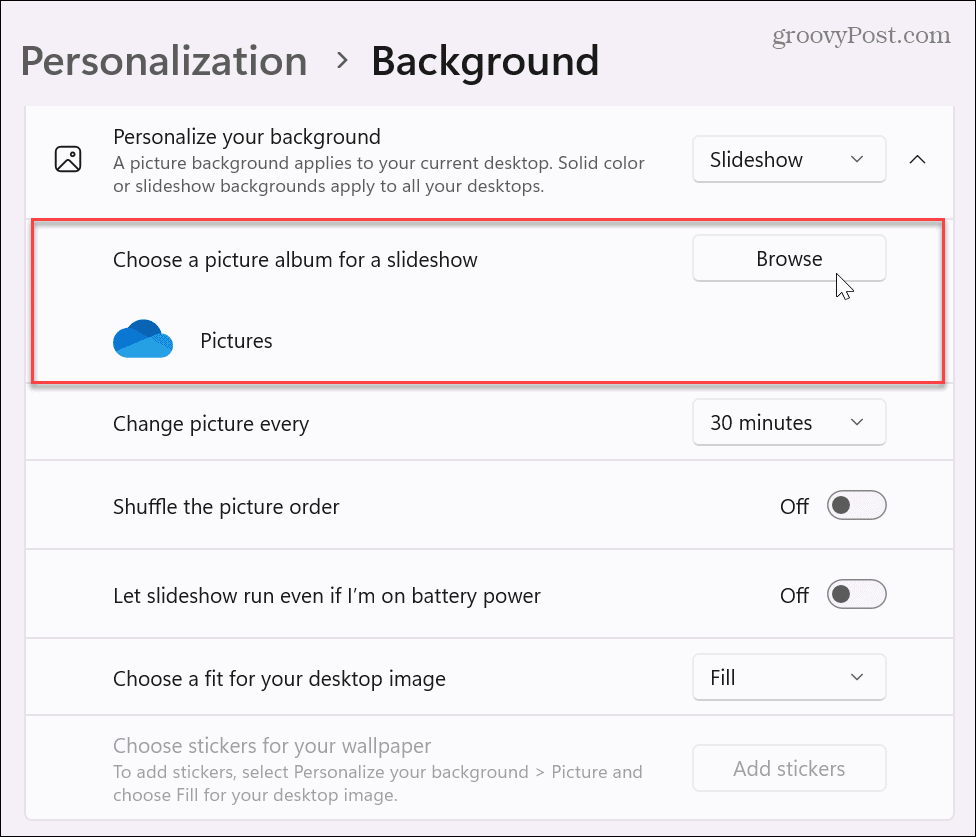
- Przejdź do folderu zawierającego zdjęcia i inne obrazy, których chcesz użyć jako tapet. Ważne jest, aby pamiętać, że możesz wybrać lokalizację opartą na chmurze, np OneDrive Lub Zdjęcia iCloud Jeśli sobie życzysz.
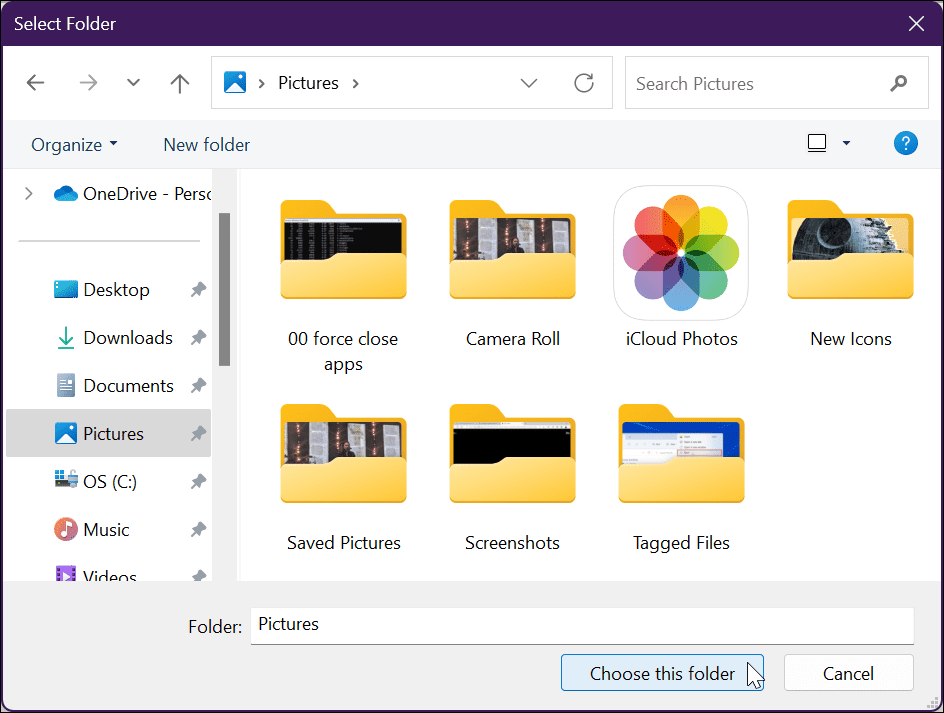
- Po wybraniu folderu ze zdjęciami możesz dostosować ustawienia, np. kiedy zmieniać zdjęcia tapety, z opcjami od co minutę do raz dziennie, a także w innych odstępach czasu.
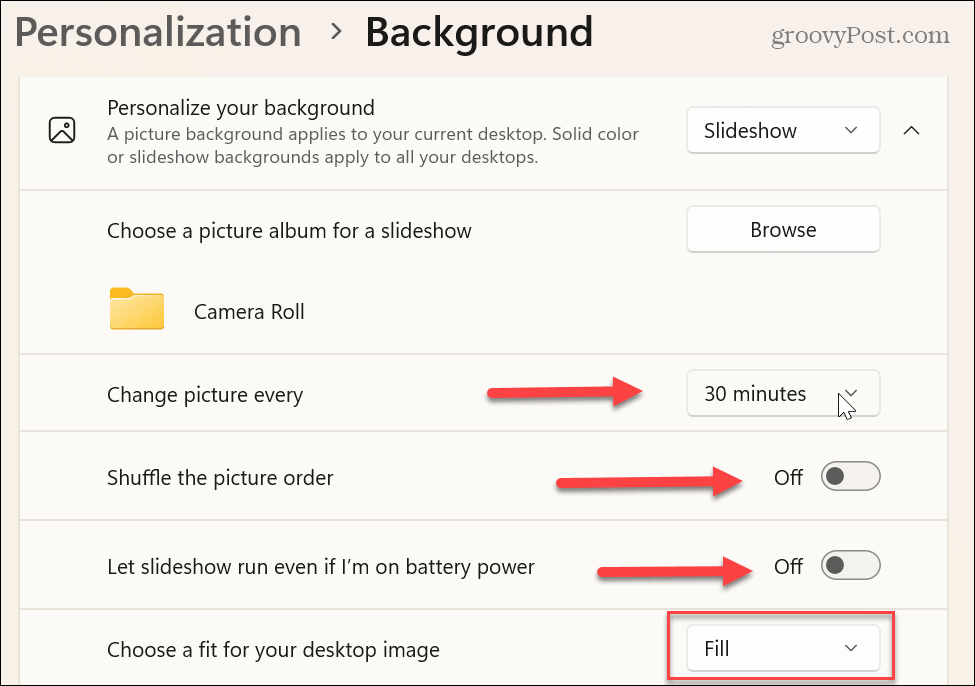
Ponadto możesz zmienić inne ustawienia, na przykład włączyć lub wyłączyć kolejność odtwarzania losowego obrazów. Energię baterii można również oszczędzać, zatrzymując pokaz slajdów, gdy urządzenie jest zasilane z baterii. Możesz także wybrać dopasowanie do obrazu pulpitu, np Wypełnić, Rozciągać się, Płytka, i inni.
Warto poeksperymentować z tym ustawieniem, ponieważ starsze zdjęcia o niskiej rozdzielczości nie działają dobrze, gdy są ustawione na Wypełnienie na nowoczesnych monitorach.
Dostosowywanie i personalizowanie systemu Windows
Jeśli masz dość nieaktualnego i statycznego obrazu wyświetlanego na pulpicie, możesz automatycznie zmienić tapetę w systemie Windows 11. Korzystanie z tapet z kolekcji zdjęć lub zebranych obrazów zapewnia bardziej spersonalizowane wrażenia.
Możesz ustawić różne tapety na każdym monitorze jeśli masz system z dwoma lub wieloma monitorami. Oprócz dostosowywania tapety pulpitu możesz zmienić tło ekranu blokady.
O tym też warto wspomnieć wygaszacze ekranu w systemie Windows 11 nadal są rzeczą. I możesz ustaw zdjęcia jako wygaszacz ekranu w systemie Windows i włącz tryb ciemny w systemie Windows 11.
Jeśli nie korzystasz jeszcze z systemu Windows 11, nie martw się. System Windows 10 oferuje wiele innych funkcji personalizacji, które można dostosować. Na przykład możesz pobrać Obrazy Windows Spotlight w systemie Windows 10. Jeśli chcesz zmienić coś innego niż pulpit, zapoznaj się z pięcioma sposobami dostosować ekran blokady w systemie Windows 10.
Jak znaleźć klucz produktu Windows 11
Jeśli potrzebujesz przenieść klucz produktu Windows 11 lub po prostu potrzebujesz go do przeprowadzenia czystej instalacji systemu operacyjnego,...
Jak wyczyścić pamięć podręczną Google Chrome, pliki cookie i historię przeglądania
Chrome doskonale radzi sobie z przechowywaniem historii przeglądania, pamięci podręcznej i plików cookie, aby zoptymalizować wydajność przeglądarki online. Jej sposób...